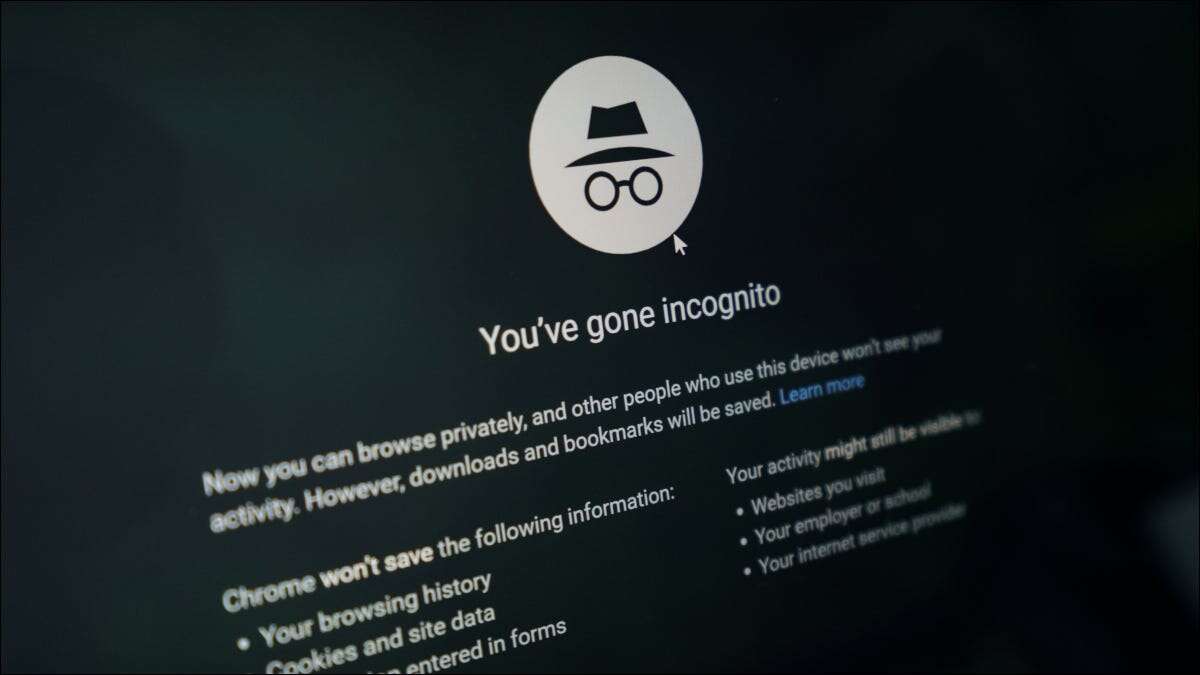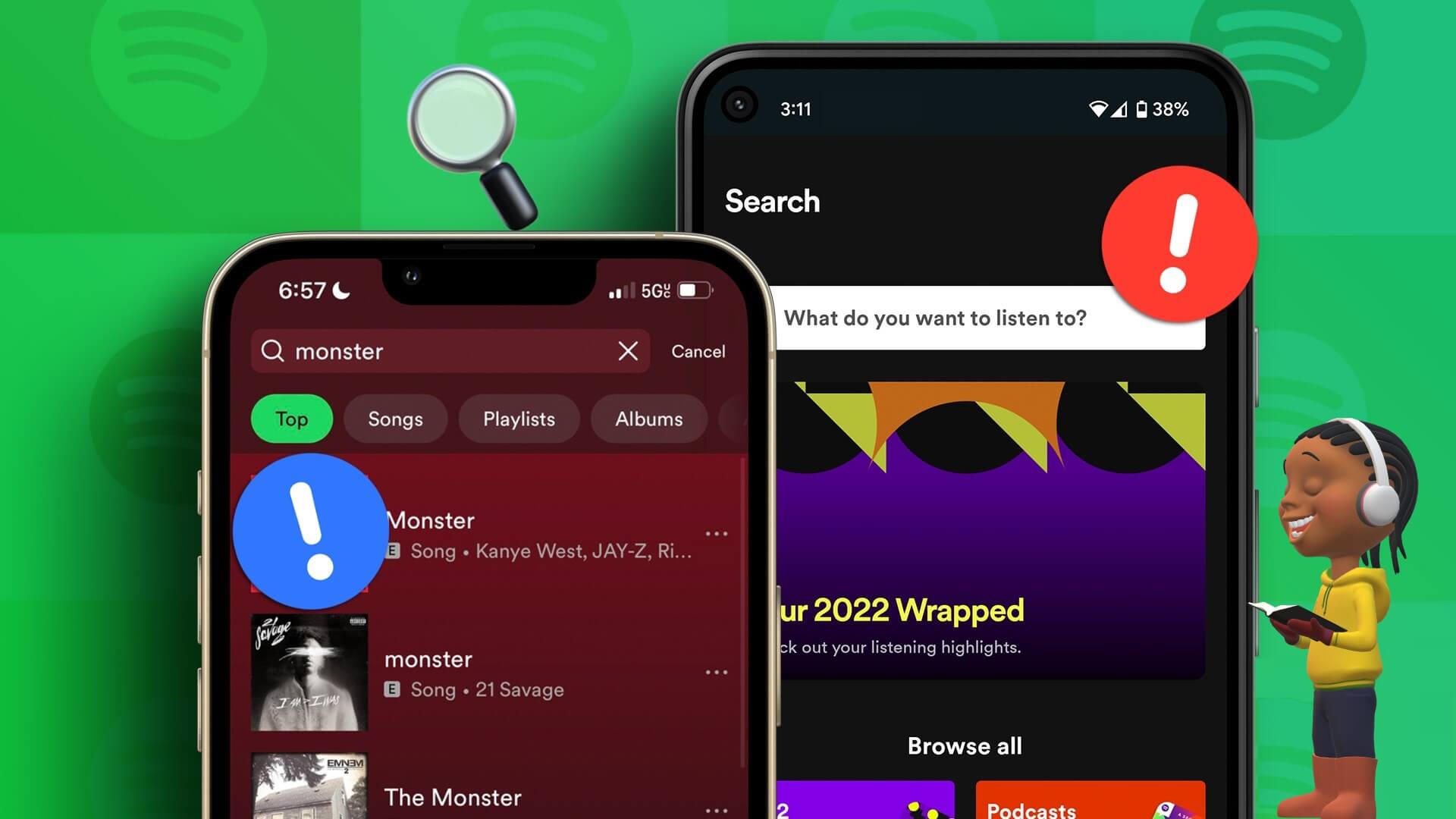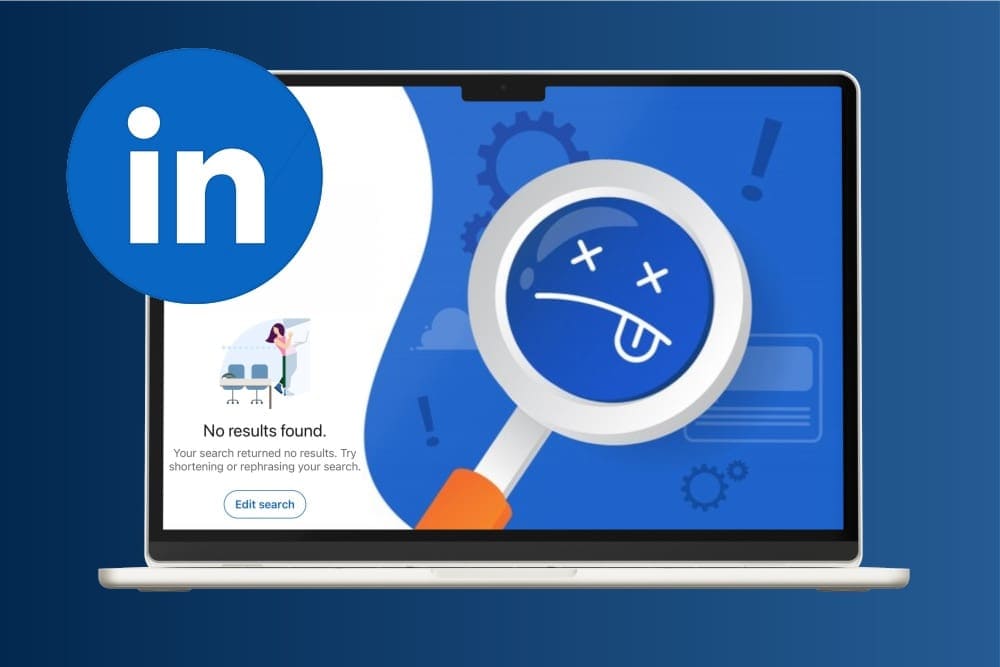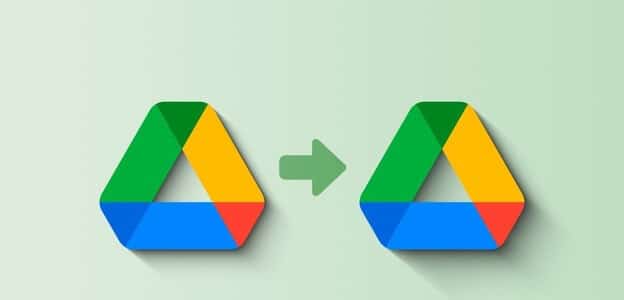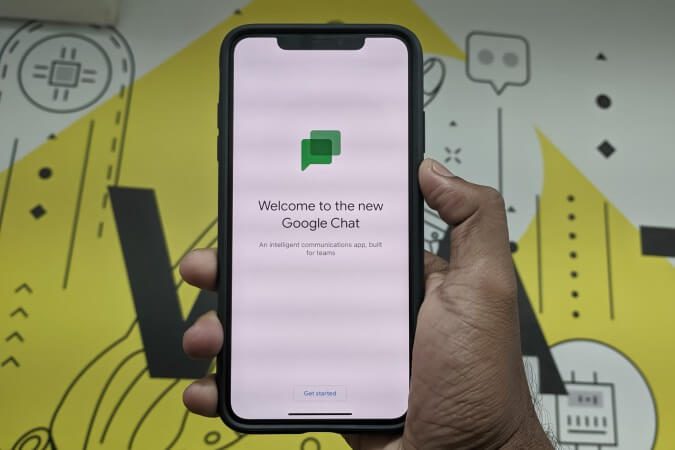Twitch er uden tvivl en af de bedste platforme for gamere at interagere med og sende deres gameplay. Selvom seerne nyder en mere fornøjelig oplevelse, har der været tidspunkter, hvor Twitch bliver ved med at buffere, og det er ikke noget, man kan opleve under en livestream. Derfor har vi fundet måder at løse problemet på, hvis du bruger Twitch på Google Chrome. Vi er sikre på, at en eller en kombination af disse vil hjælpe dig med at slippe af med problemet. Lad os dog først forstå årsagerne til, at Twitch bliver ved med at buffere på Chrome på Windows.
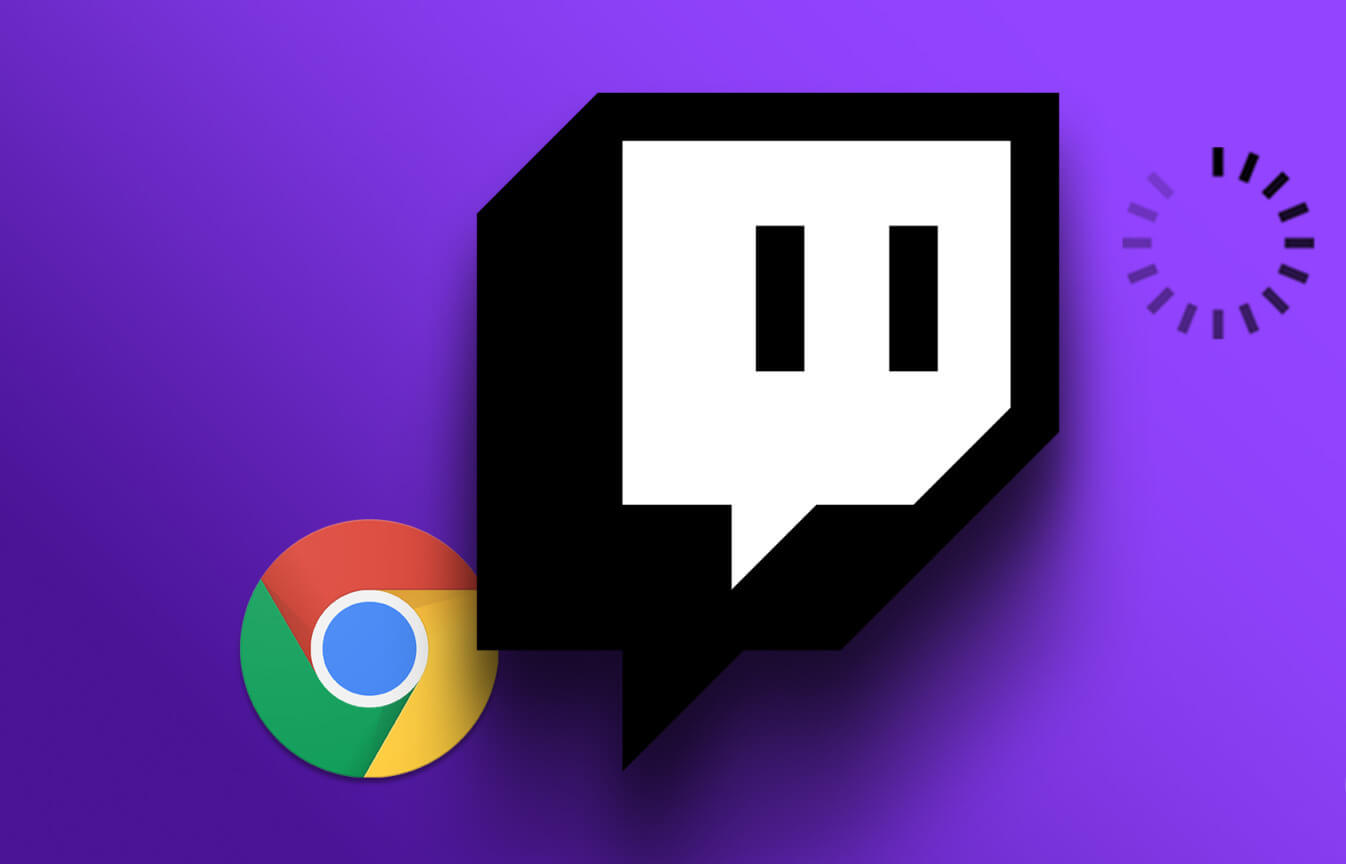
Hvorfor bliver Twitch ved med at buffere i Chrome på Windows?
Her er nogle grunde til, at dine Twitch-streams og -videoer muligvis bufferer i din webbrowser:
- Ingen god internetforbindelse.
- Serverproblemer på Twitch.
- Google Chrome er stoppet.
- Forældede netværksdrivere.
Det er svært at udpege en enkelt årsag til dette problem på Twitch. Derfor er det sandsynligt, at disse faktorer er skyld i problemet. Det er dog relativt nemt at følge et par trin for at løse problemet.
Sådan rettes Twitch, der holder buffering på Chrome i Windows
Her er alt, hvad du kan gøre, hvis Twitch bliver ved med at buffere i Google Chrome. Vi har skitseret elleve forskellige måder at fejlfinde dette specifikke problem på, med trinvise procedurer for hver. Lad os først kontrollere, om Twitch oplever nedetid.
1. Tjek om Twitch er nede
Hvis Twitch oplever nedetid på grund af problemer med deres servere, vil det påvirke deres streamingtjenester. Derfor skal du blot vente på, at Twitch genstarter deres servere. Du kan tjekke serverstatus for din switch på tredjepartswebsted , eller hold dig opdateret via Twitchs officielle sociale medier.
Men hvis alt er fint på Twitchs side, er der en knap, du kan bruge til at forbedre din videostreaming på Twitch. Spring til næste afsnit for at lære mere.
2. Slå lav latenstid fra på Twitch
Denne indstilling gælder kun for streamere. Hvis du er streamer og læser denne artikel på grund af klager fra seere, anbefales det, at du aktiverer lav latenstid på din konto. Denne indstilling hjælper med at levere din stream hurtigere til seerne, selvom de ikke har en god internetforbindelse.
Sådan aktiverer du denne funktion.
Trin 1: Åben Twitch على Chrome Klik på ikonet Profil personligt i øverste højre hjørne.
Trin 2: Klik på Indstillinger.
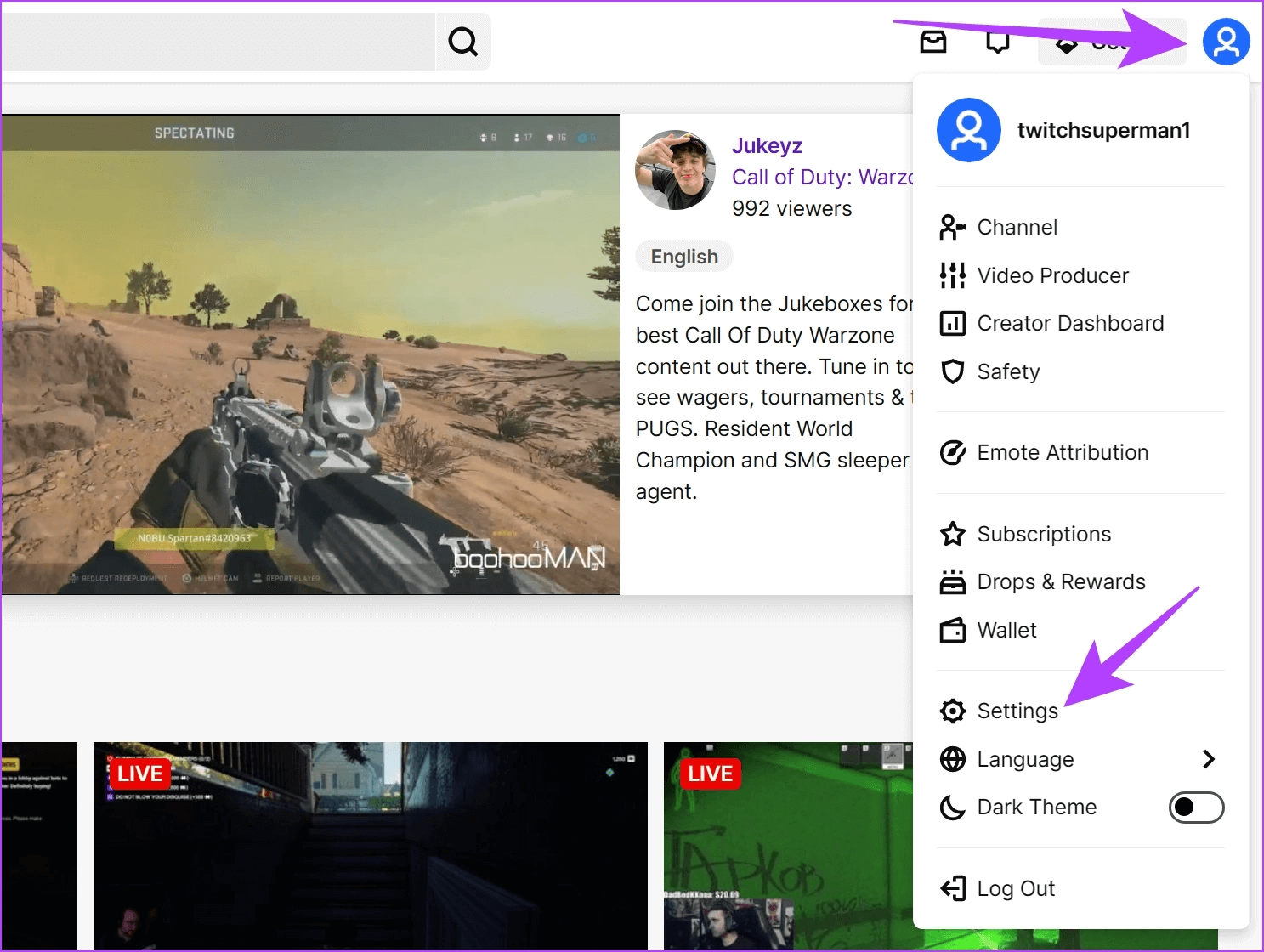
Trin 3: Klik på Kanal og videoer.
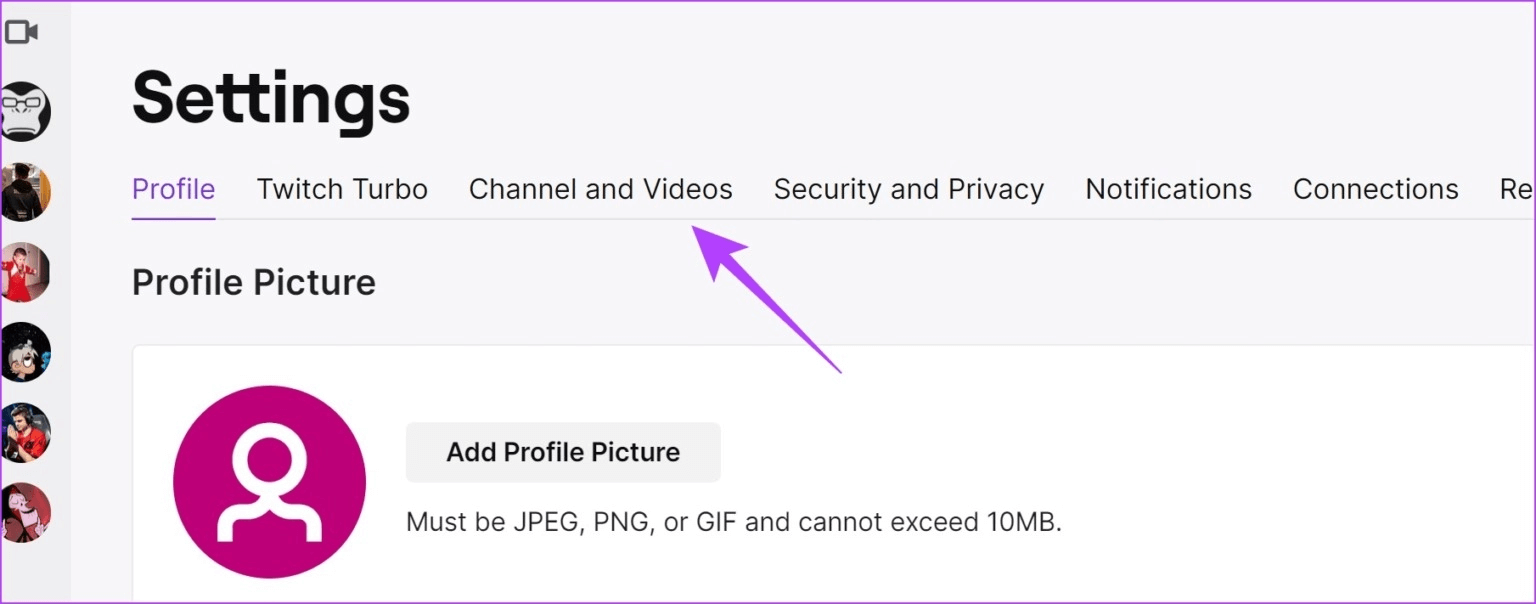
Trin 4: Klik på udsende i sidebjælken.
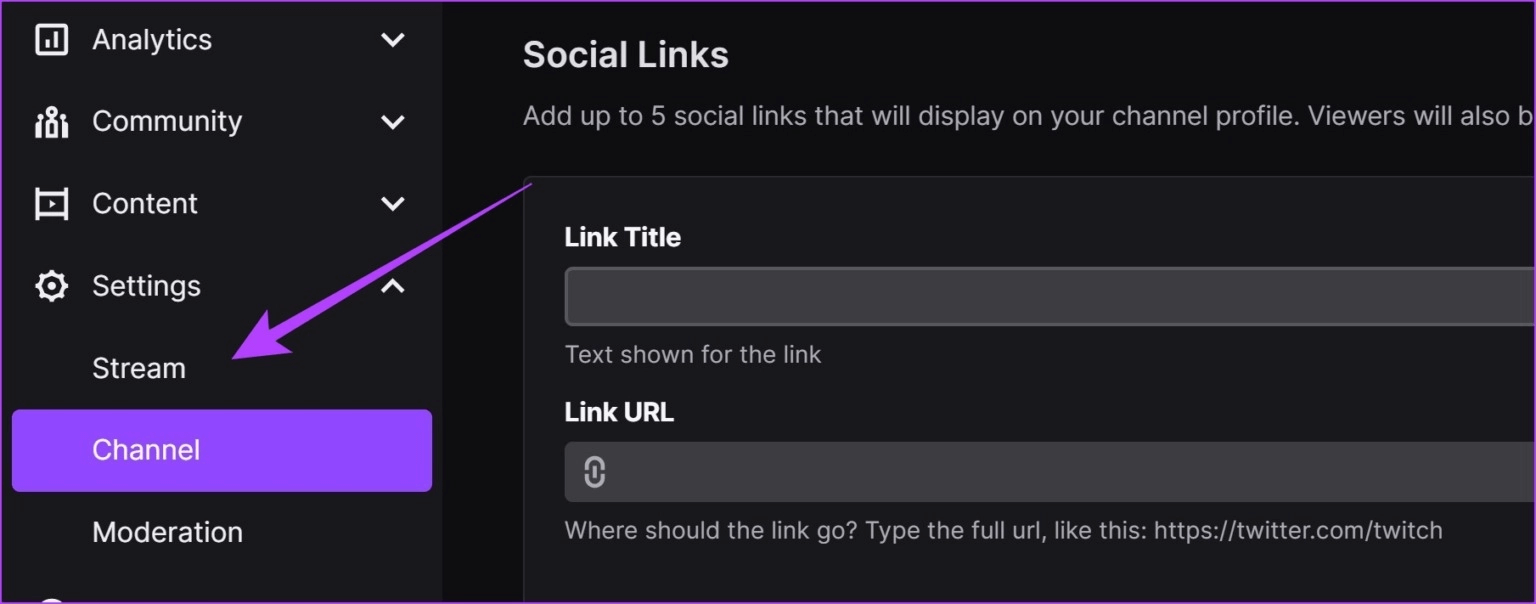
Trin 5: Vælg en mulighed Lav latenstid (Lav latenstid).
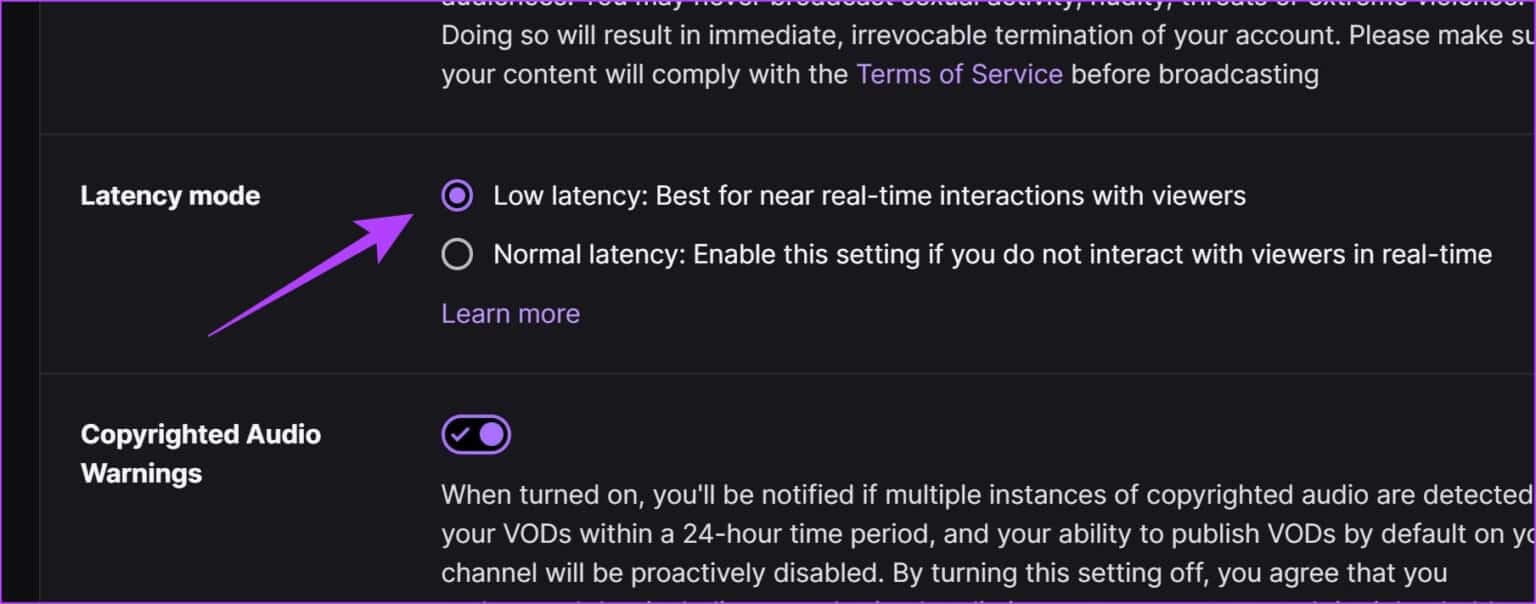
Du bør også sørge for at have en god internetforbindelse for at få de bedste resultater, uanset hvordan du tilgår Twitch.
3. Tjek din internetforbindelse
Sørg for, at du har en internetforbindelse med en hastighed, der er tilstrækkelig til at udføre dine webbrowseropgaver. Sørg også for, at du har et aktivt internetabonnement ved at kontakte din tjenesteudbyder.
For hurtigt at tjekke din internethastighed kan du besøge: fast.com Og se resultaterne selv.
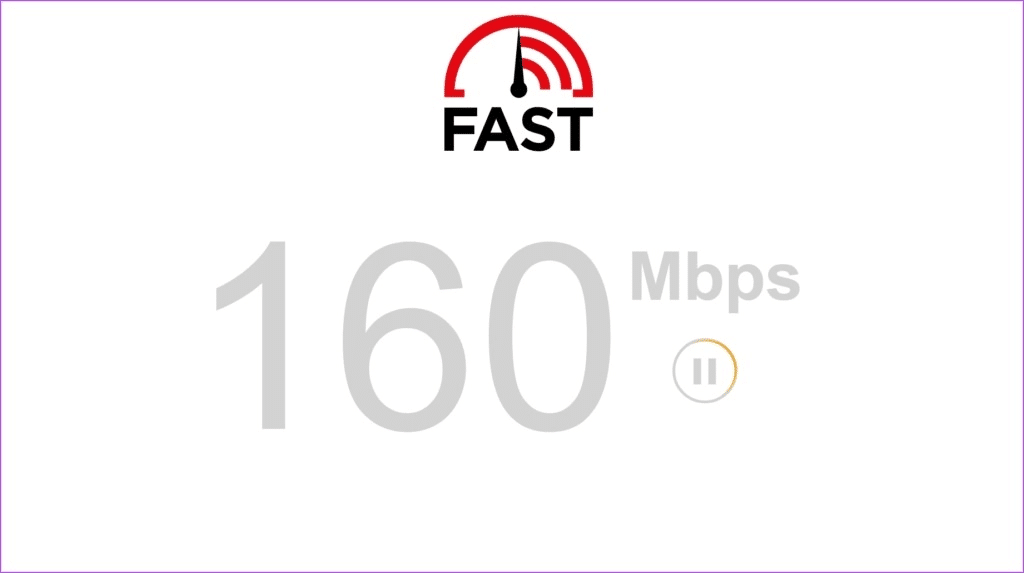
En anden effektiv løsning på dette problem er at rydde data i Chrome. Lad os se, hvordan det fungerer.
4. Ryd Chrome-data
En cache er en form for midlertidige data. Gemt i lokal lagring. Den genindlæser app-elementer hurtigt i stedet for at downloade dem fra internettet. For meget cache betyder dog en masse data og ophobning af uønsket data, hvilket er kendt for at forårsage nogle problemer med en app.
Hvis Twitch bliver ved med at buffere, er det sandsynligvis påvirket af uønskede filer i Chrome. Sådan rydder du dem.
Bemærk: Din browser- og downloadhistorik, cookies og cache slettes fra Google Chrome, og medmindre andet er angivet, slettes dine adgangskoder ikke.
Trin 1: trykke på ikon med tre prikker På værktøjslinjen skal du vælge Indstillinger.
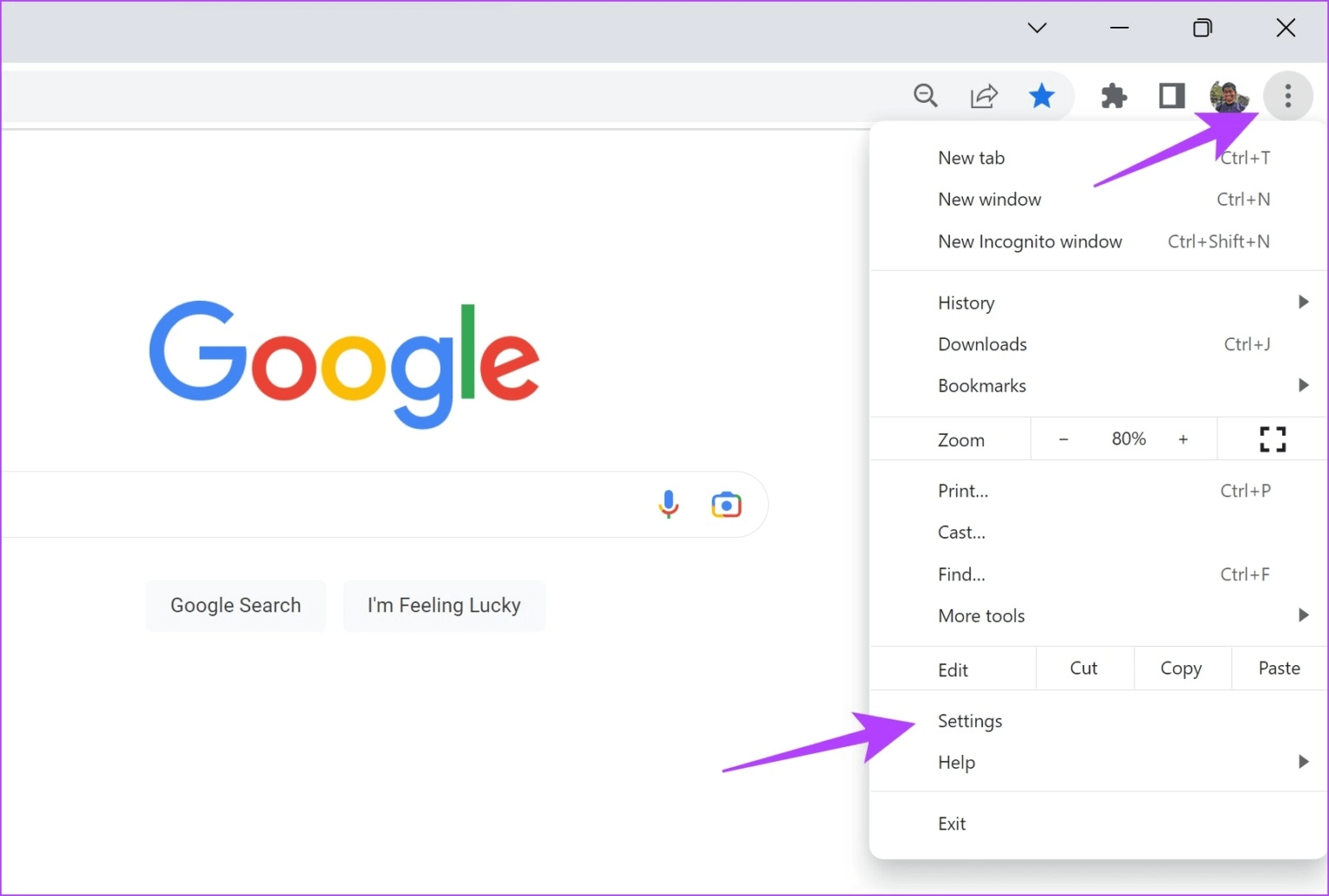
Trin 2: Klik på "Privatliv og sikkerhed".
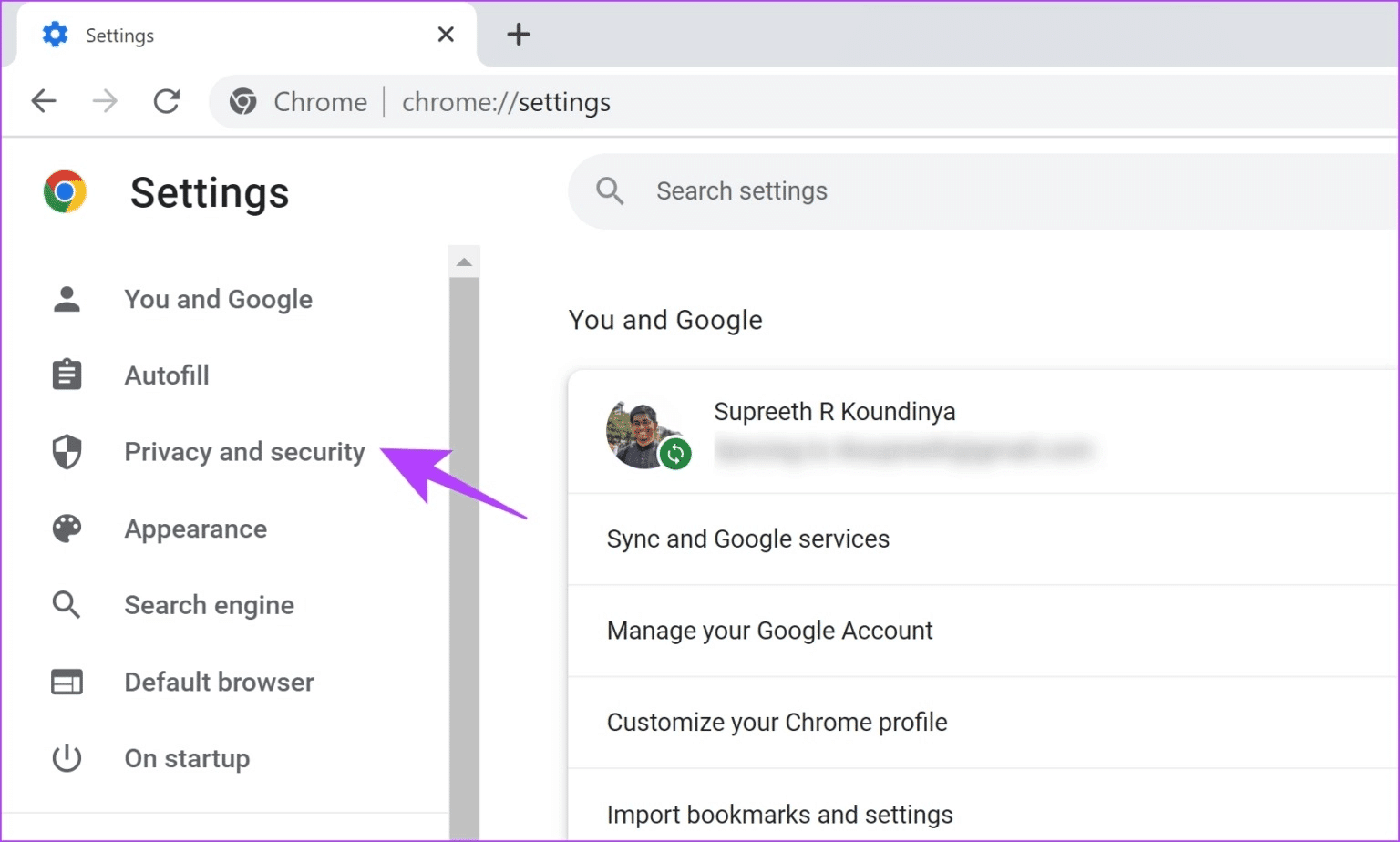
Trin 3: Find "Ryd browserdata."
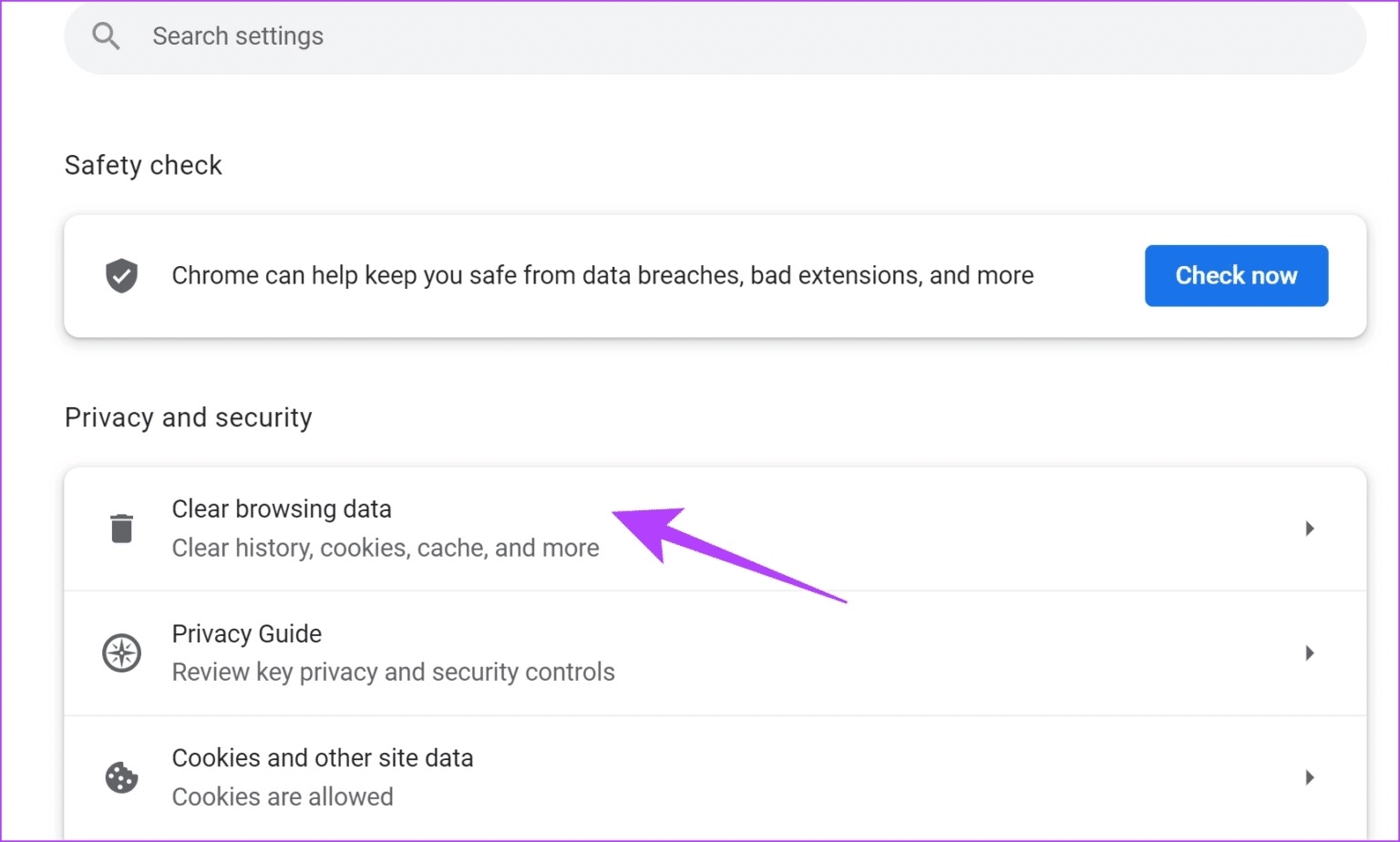
Trin 4: Klik på rullemenuen forTidsinterval Vælg den periode, hvor du vil slette browserdata.
Trin 5: Klik nu Slet data.
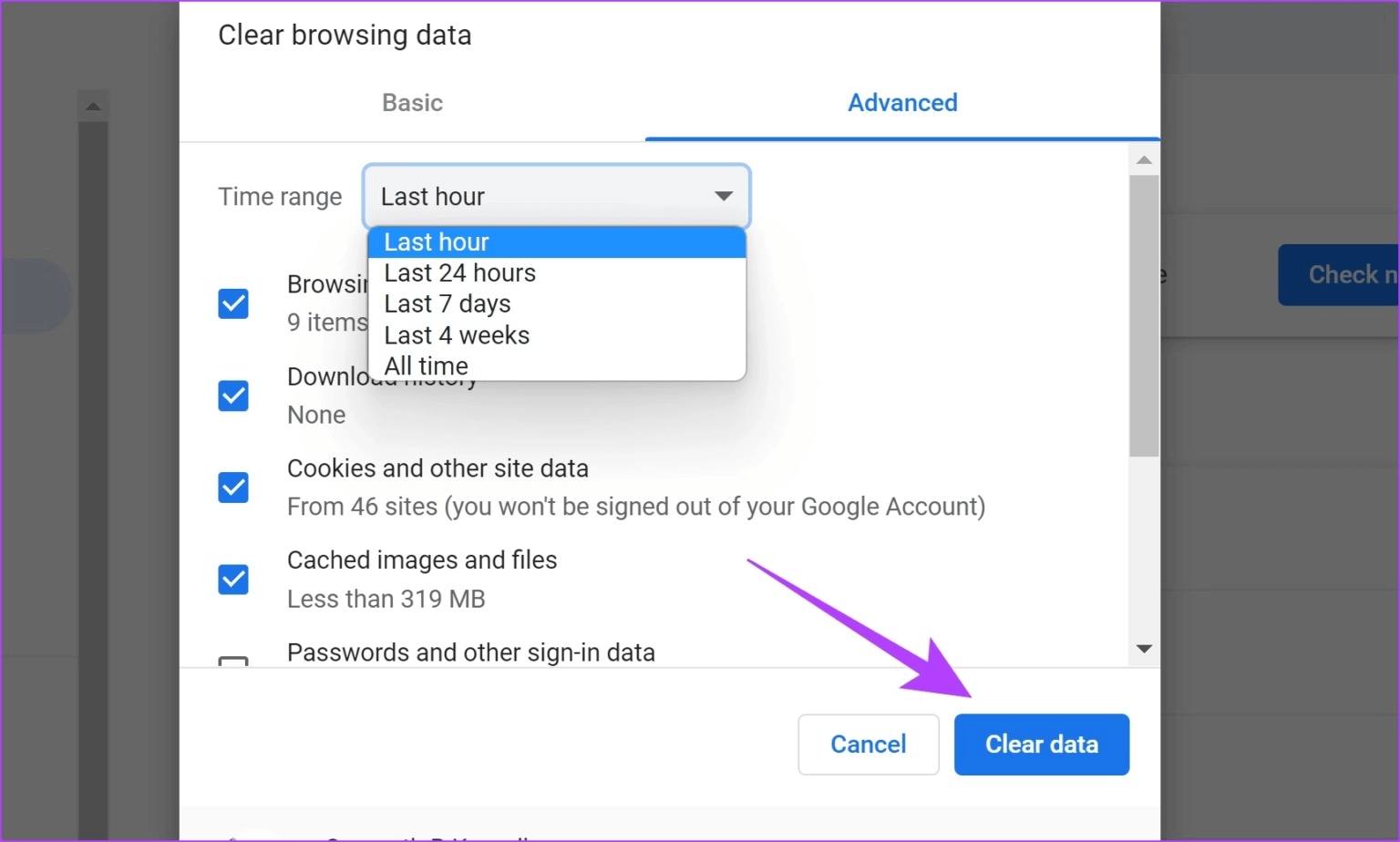
En anden grund til, at du muligvis oplever problemer på Twitch, er din VPN- eller proxyforbindelse. Det er bedst at slå det fra.
5. Deaktiver VPN og proxy
Selvom en VPN gør et godt stykke arbejde med at dirigere din internettrafik gennem en privat server, er den ikke altid perfekt. Derfor kan en defekt VPN være årsagen til, at Twitch bliver ved med at buffere i Google Chrome.
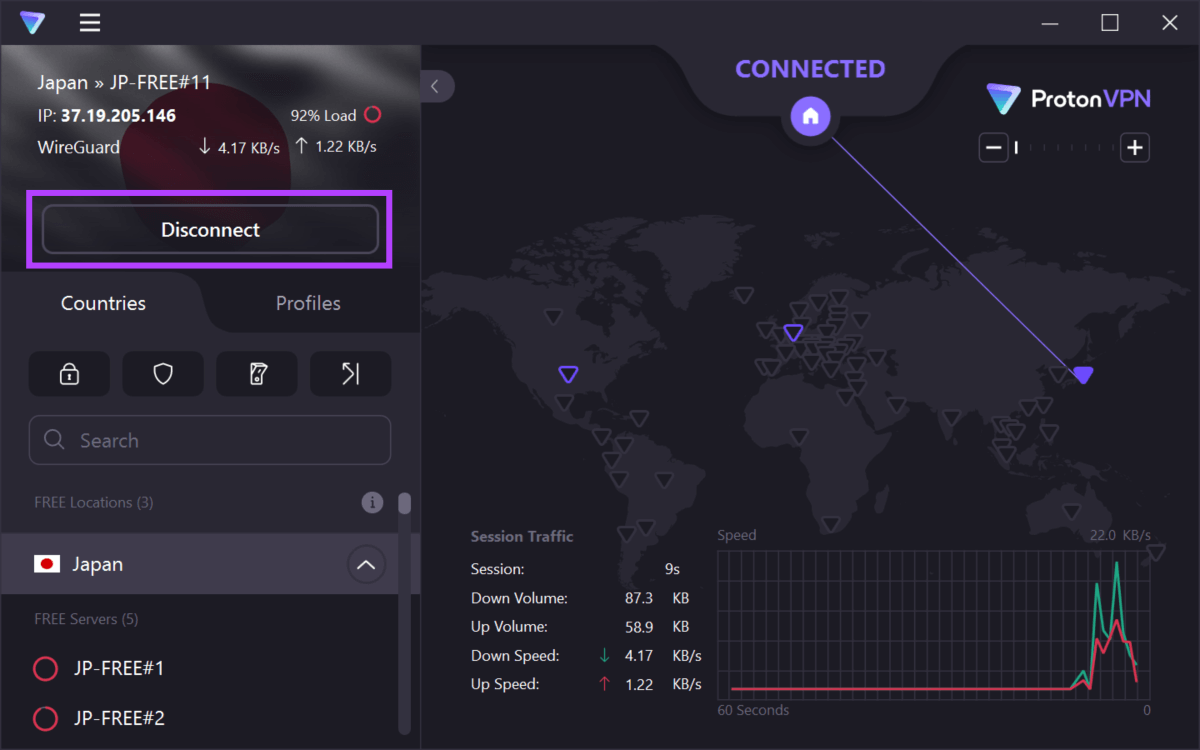
6. Aktivér JavaScript
Hjemmesider og internettjenester bruges JavaScript For at vise og integrere interaktivt indhold bruger Twitch JavaScript til at vise videoer og streams på hjemmesiden. Derfor bør du sørge for, at det er aktiveret i din browser.
Trin 1: Åben Chrome , og tryk på ikon med tre prikker På værktøjslinjen skal du vælge Indstillinger.
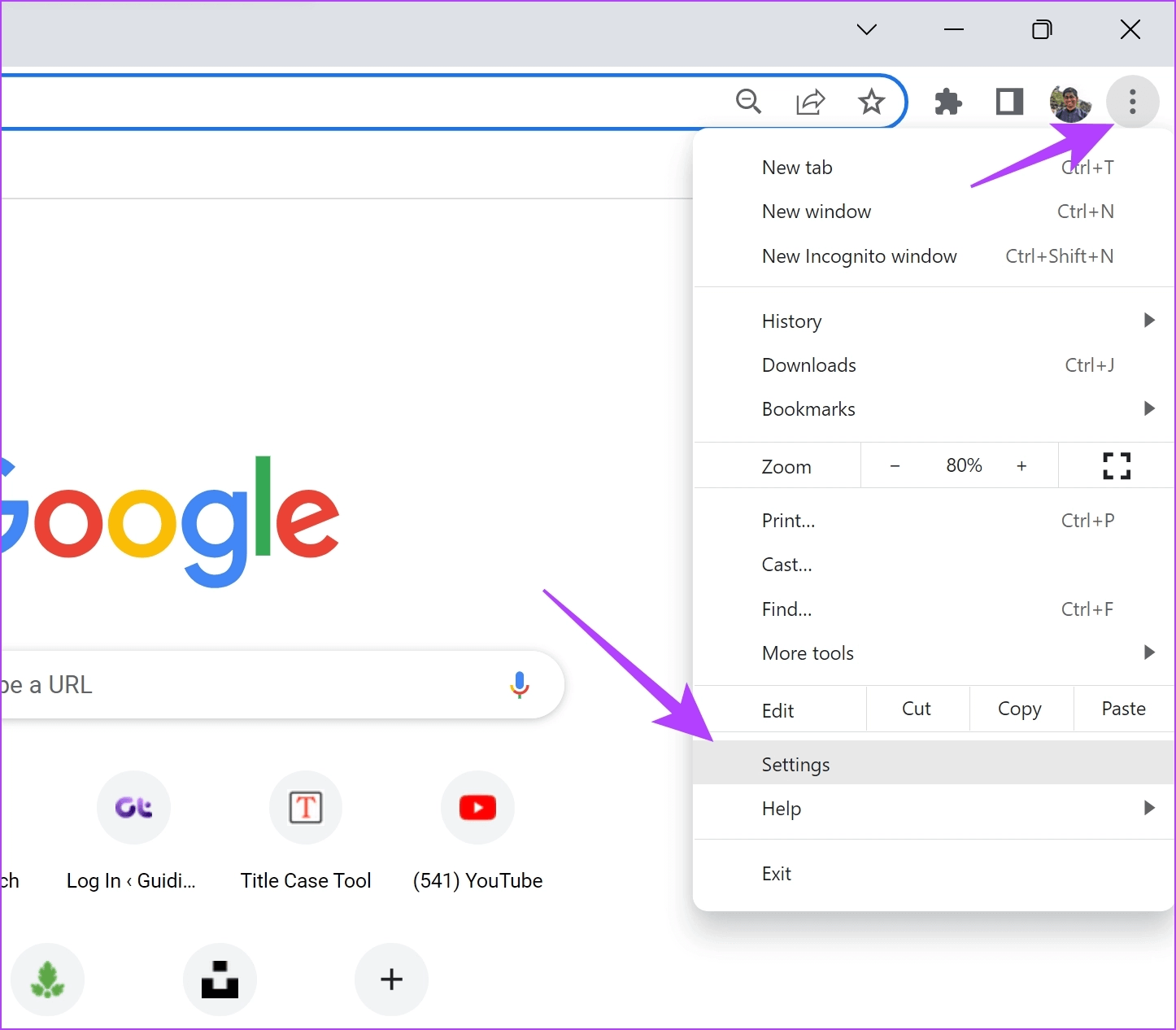
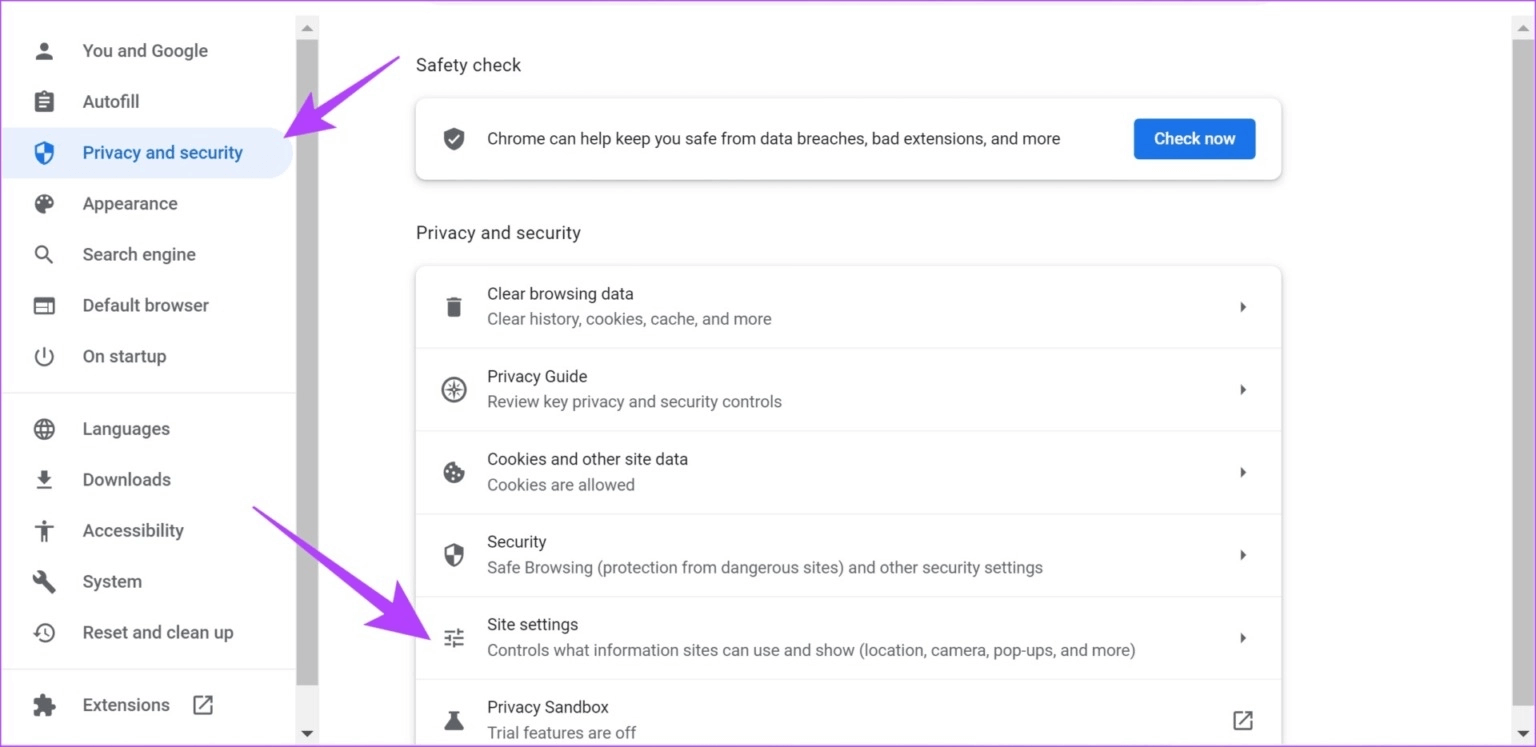
Trin 3: Rul ned, og tryk på JavaScript.

Trin 4: Sørg for at vælge en mulighed Websteder kan bruge JavaScript. For at aktivere JavaScript. Sørg også for, at der ikke er tilføjet nogen undtagelser til listen over brugerdefinerede adfærdsmønstre.
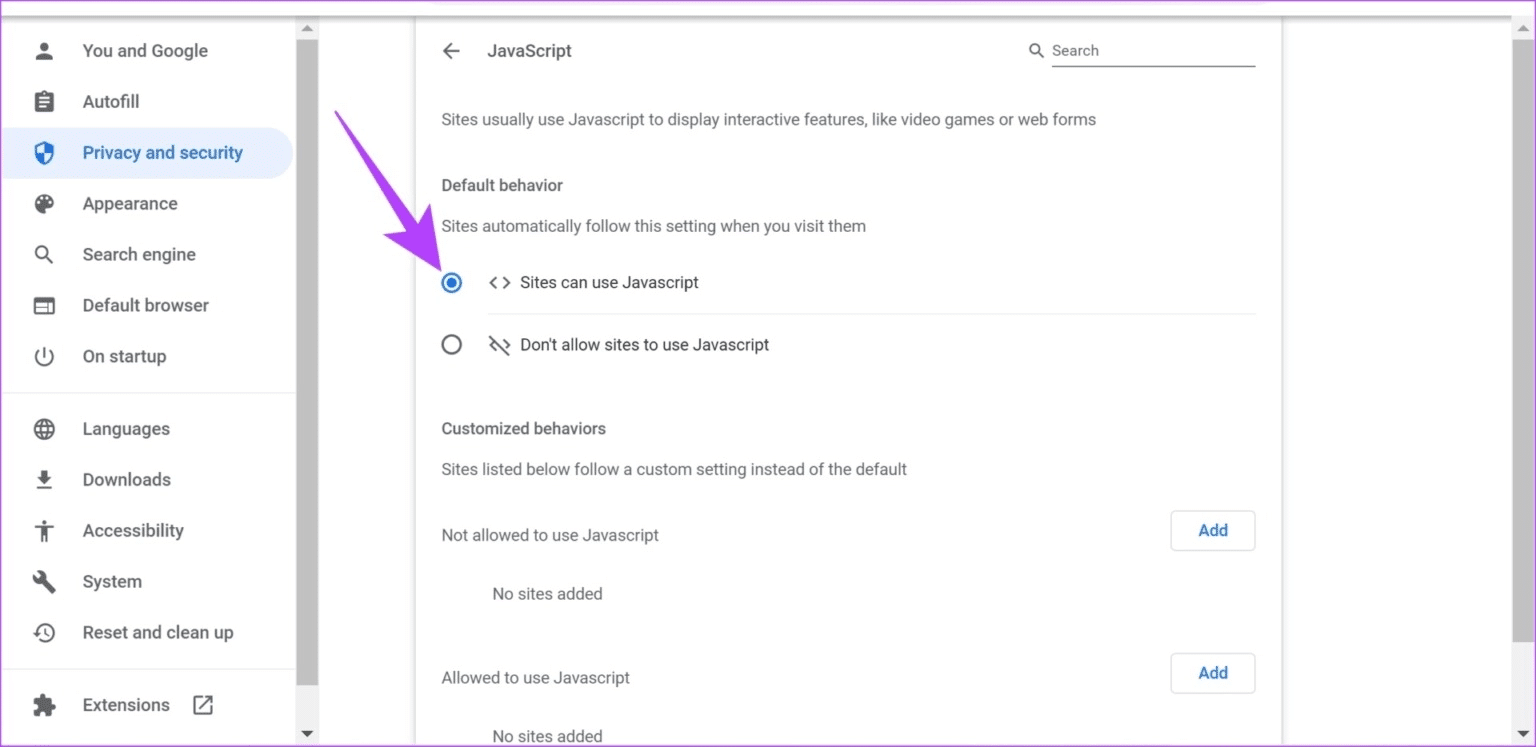
Hvis dette ikke løser problemet, skal du muligvis også deaktivere uønskede udvidelser i Chrome for at løse problemet med afspilning på Twitch.
7. Deaktiver uønskede udvidelser
Browserudvidelser og tilføjelser kan tilføje yderligere funktioner til din browser, men de kan også forårsage problemer. De kan gøre Google Chrome langsommere og påvirke Twitch-streams.
Derfor anbefales det, at du deaktiverer uønskede udvidelser i Chrome. Dette inkluderer dem, du ikke bruger, eller dem, der muligvis ikke kommer fra betroede udviklere.
Trin 1: Åben Chrome , og klik på ikonet Tilføjelser I værktøjslinjen skal du vælge Administrer tilføjelser.
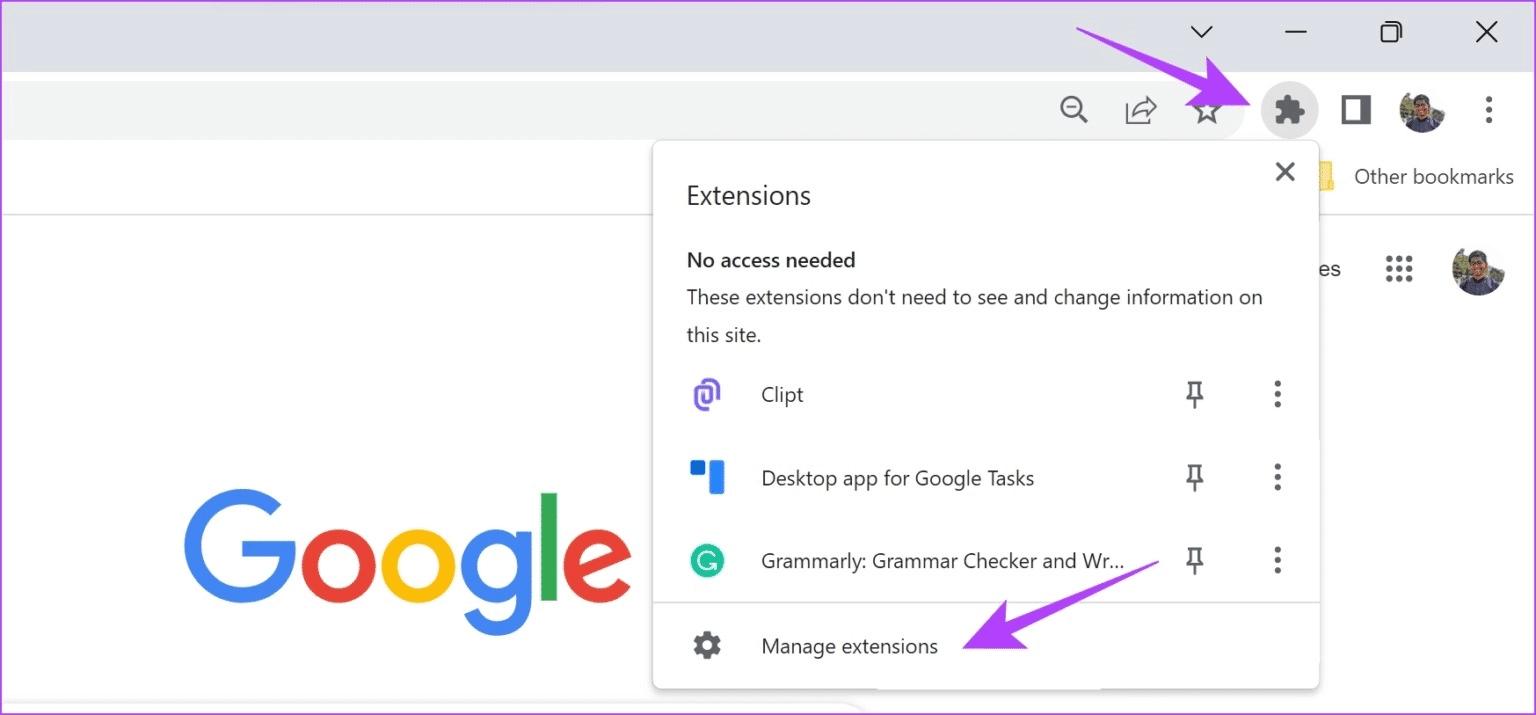
Trin 2: Du vil nu se en liste over installerede udvidelser. Slå knappen fra for at deaktivere en udvidelse, og se om det løser problemet. Gentag dette for alle installerede udvidelser.
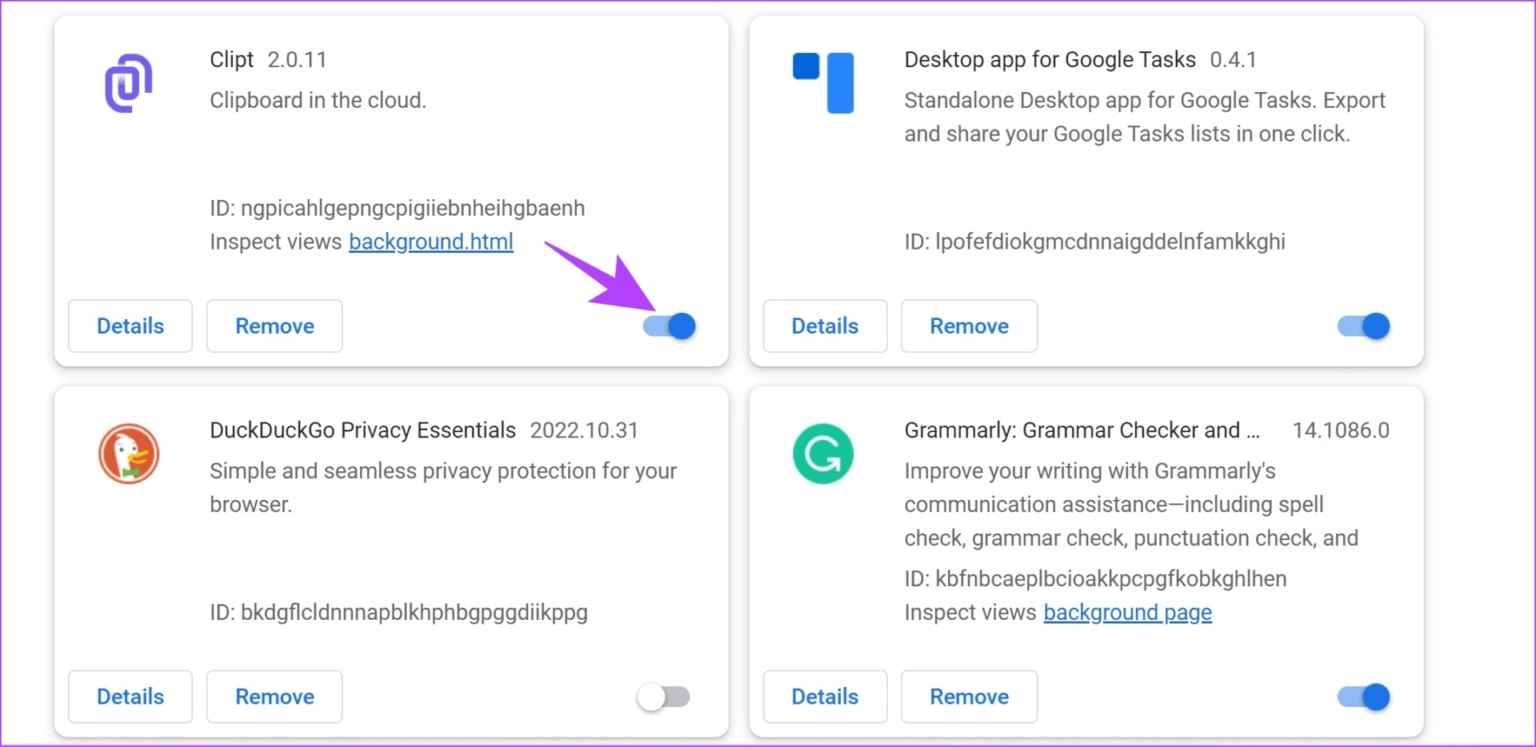
8. Aktivér hardwareacceleration
Hardwareacceleration er processen med at bruge hardwareressourcer på dit system til at køre software, hvilket "accelererer" opgaven. Vi anbefaler at aktivere det, fordi det resulterer i bedre ydeevne.
Derfor er der en mulighed for, at Twitch, der kører i din browser som en fane, vil drage fordel af hardwareacceleration og afspille video i den bedste opløsning.
Trin 1: Åben Chrome , og tryk på ikon med tre prikker I værktøjslinjen skal du vælge Indstillinger.
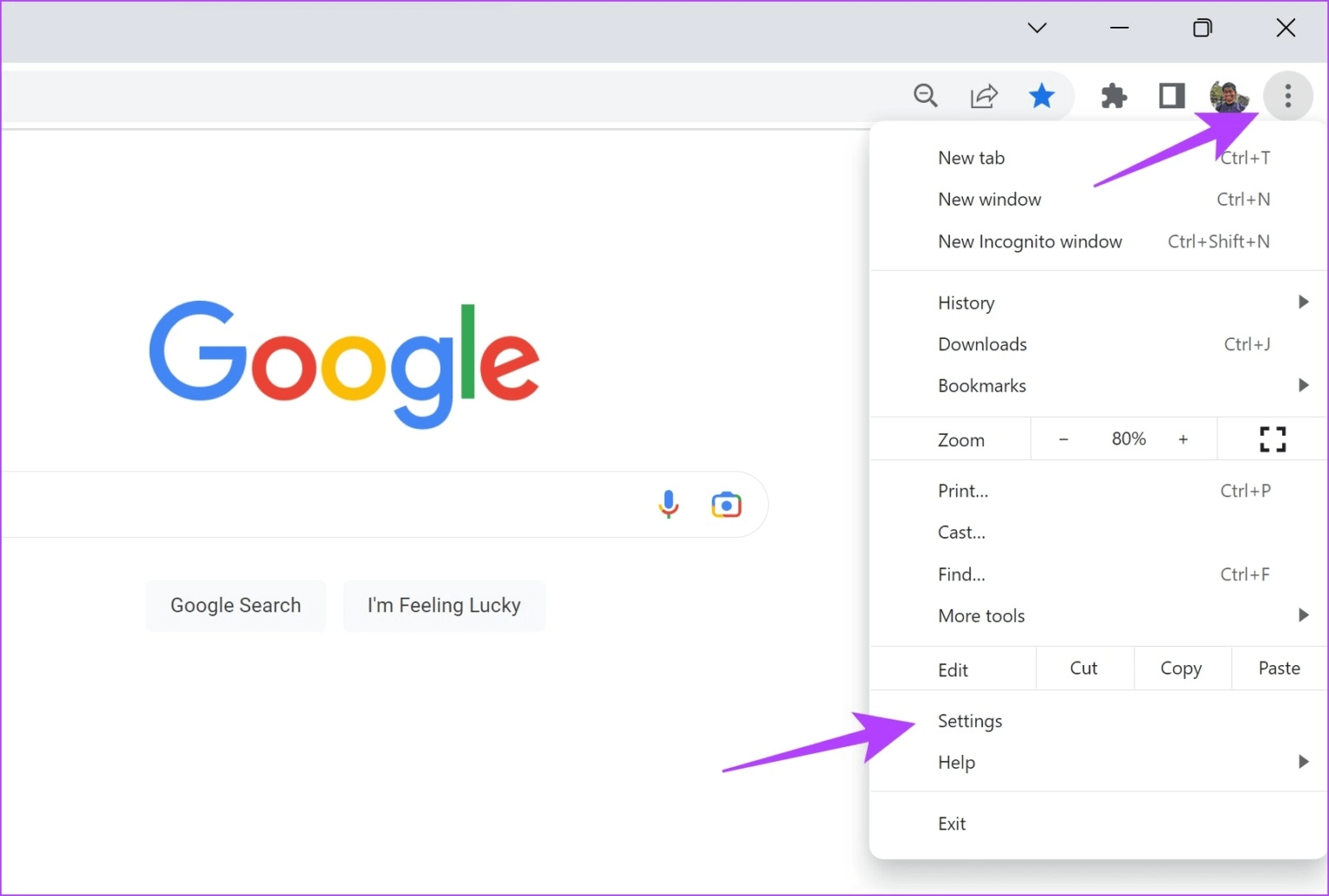
Trin 2: Klik på systemet i sidebjælken.
Trin 3: Tænd vippekontakten for Brug hardwareacceleration, når det er muligt.
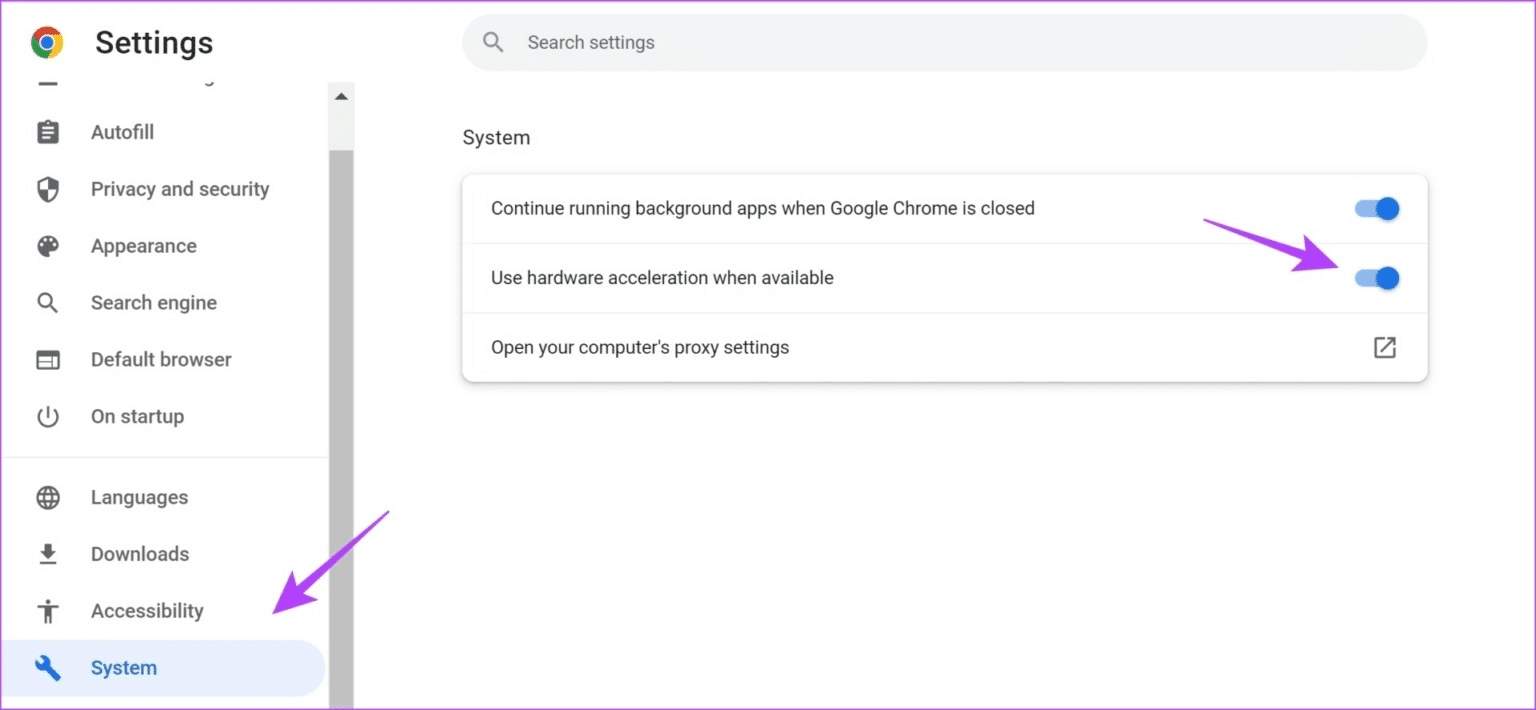
Hvis ingen af ovenstående metoder virker, kan du prøve at nulstille alle indstillinger i Chrome.
9. Nulstil Chrome
Nulstilling af Google Chrome vil sætte alle indstillingerne tilbage til standardværdierne. Dette vil være nyttigt, hvis en konfigurationsfejl forårsager problemer med streaming på Twitch. Dette kan muligvis hjælpe med at løse problemet. Følg nedenstående trin for at nulstille din webbrowser.
Trin 1: Åben Chrome og klik på ikon med tre prikker I værktøjslinjen. Vælg Indstillinger.
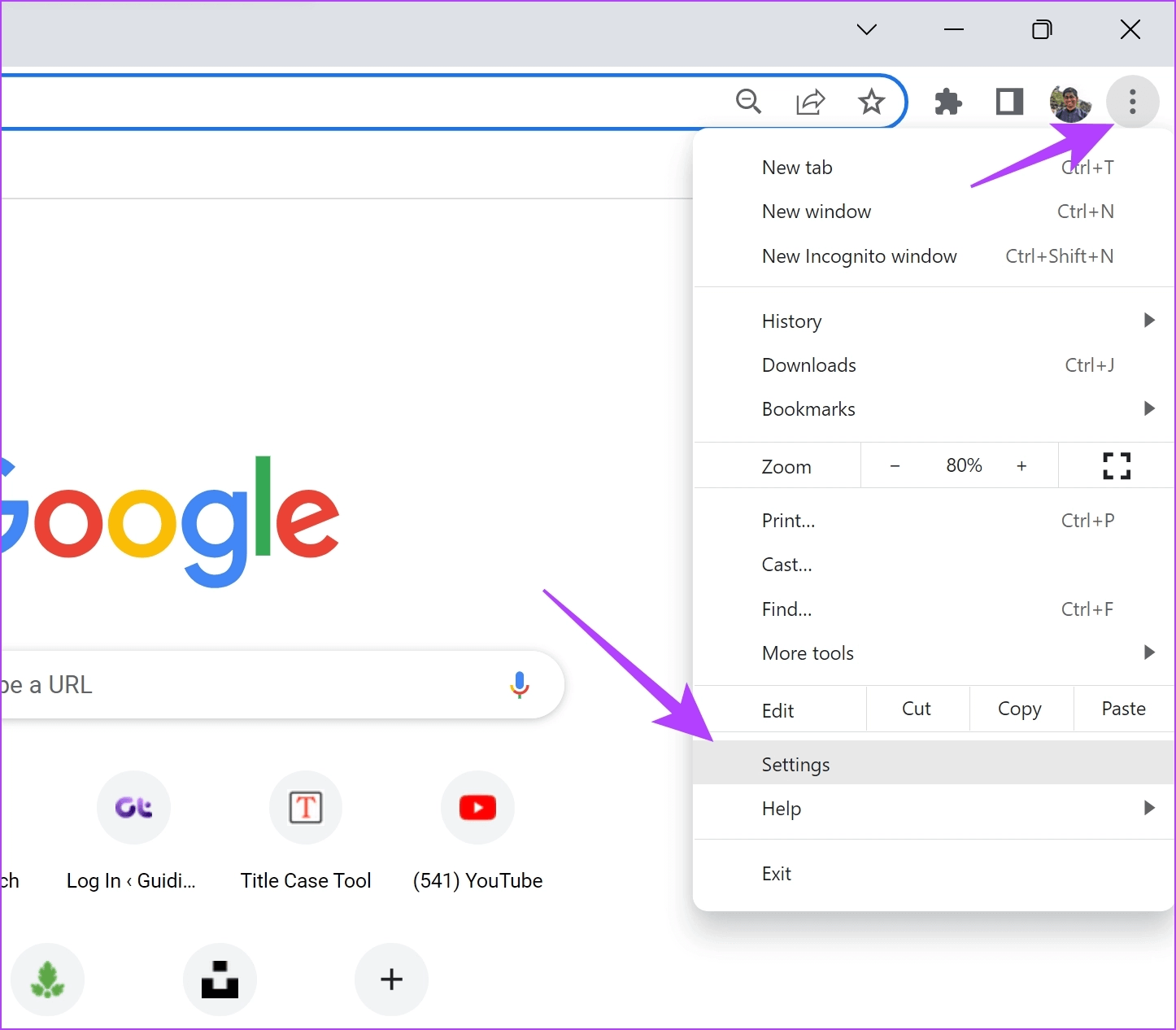
Trin 2: Vælg nu "Nulstil og rens" i højre rude.
Trin 3: Find "Gendan indstillingerne til deres oprindelige standardindstillinger."
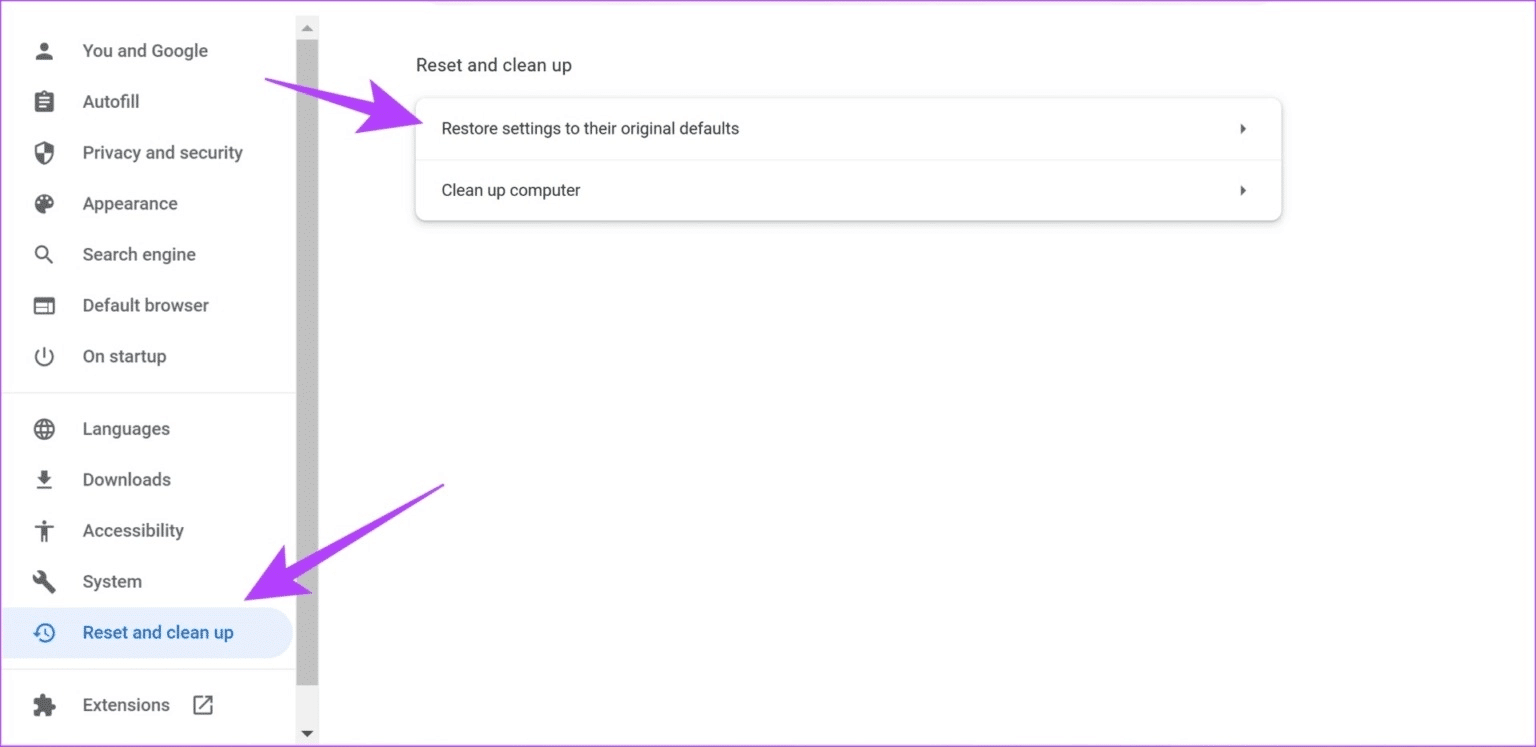
Trin 4: Klik nu Nulstil indstillingerne For at nulstille alle indstillinger i Chrome.
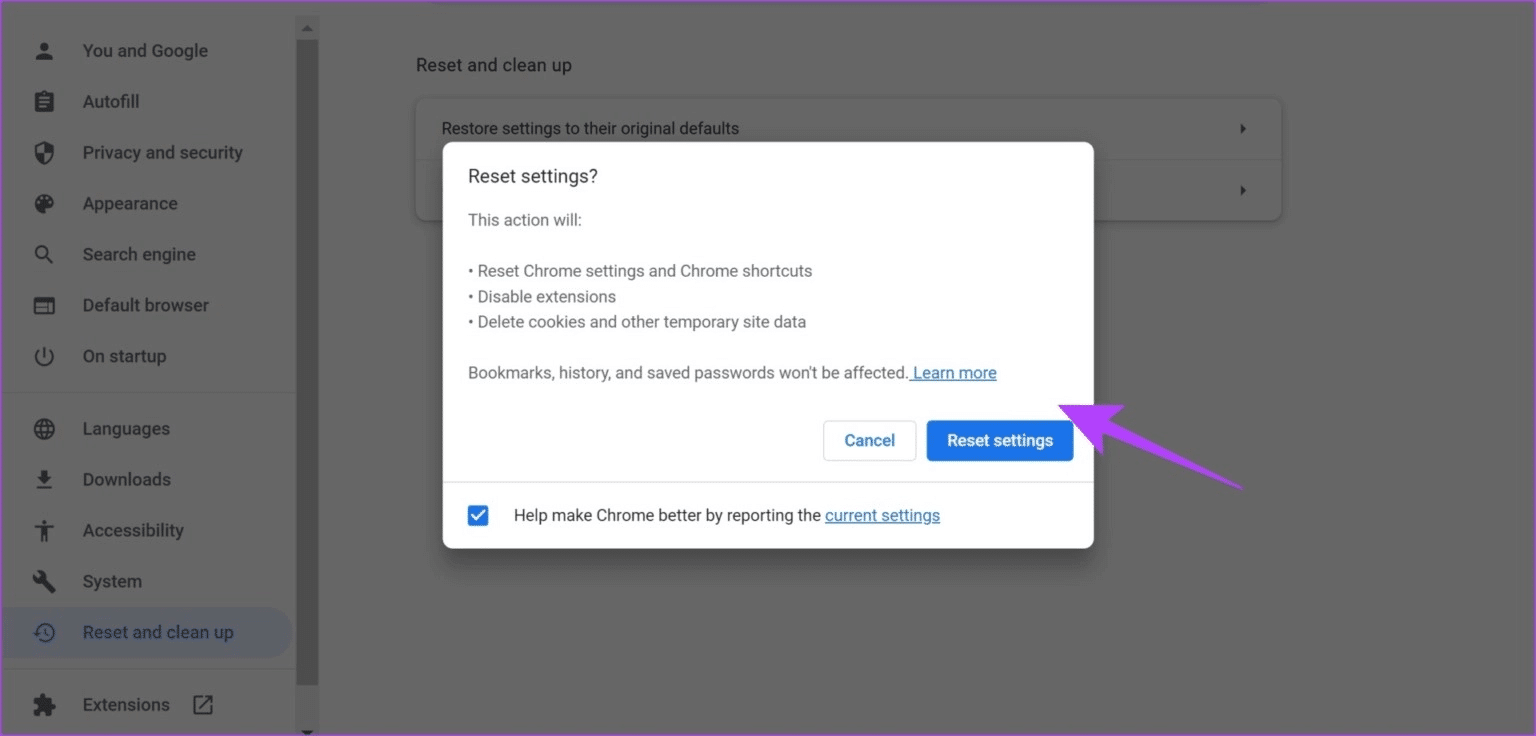
Det er alt, hvad du kan gøre i Google Chrome. Men hvis problemet fortsætter, så lad os prøve at foretage nogle justeringer af dit system for at forsøge at løse problemet.
10. Ryd DNS-cache
DNS-cachen er en virtuel adressebog, der indeholder oplysninger om alle de websteder, du har besøgt. Denne cacheopbygning kan resultere i en masse forældede oplysninger, hvilket er kendt for at forårsage problemer, når du forsøger at få adgang til onlineindhold.
Derfor bør du rydde din DNS-cache. Sådan gør du.
Trin 1: Lede efter Kommandoprompt I Start-menuen skal du klikke på "Kør som administrator".
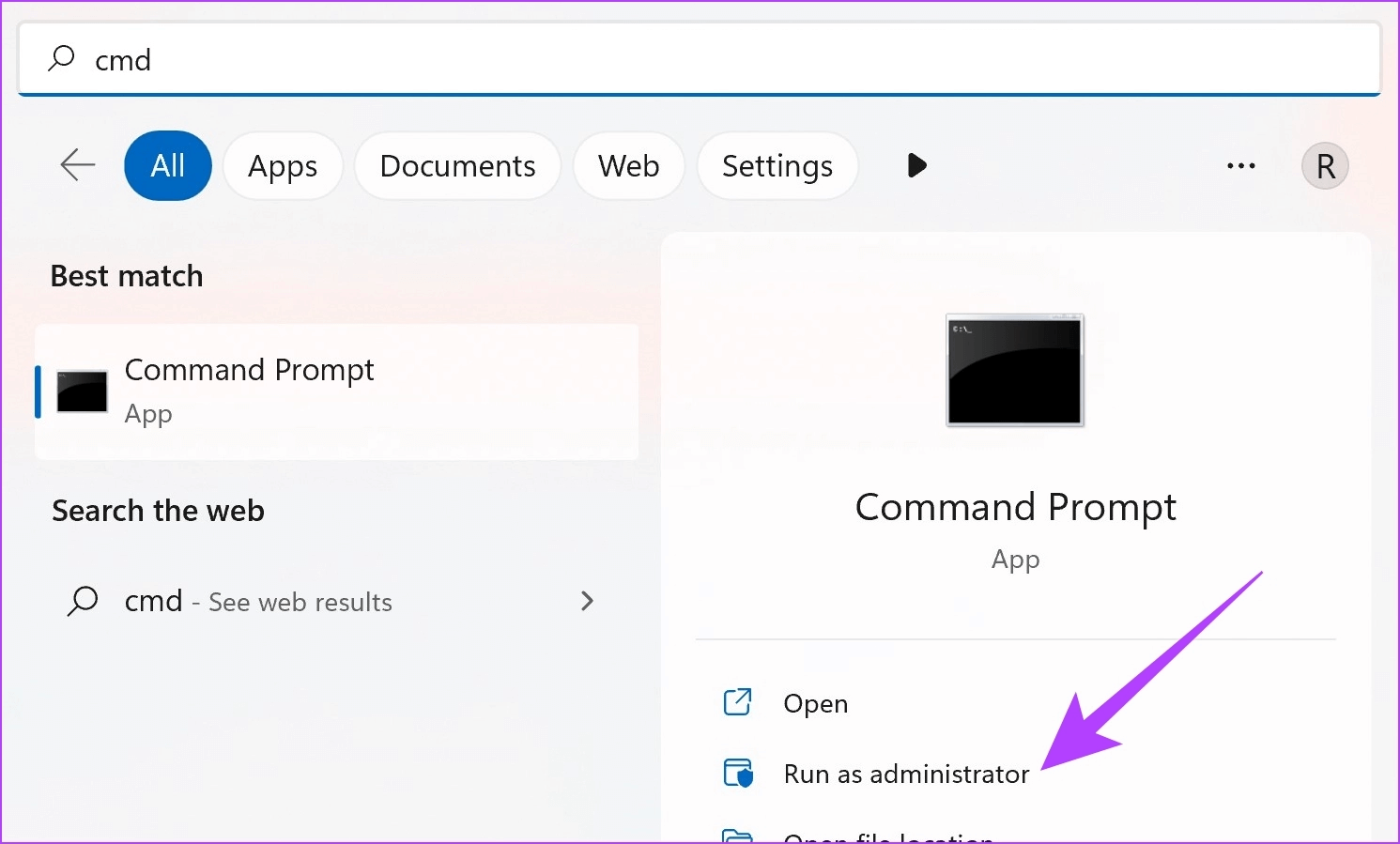
Trin 2: Skriv eller kopier og indsæt følgende kode:
ipconfic /flushdns
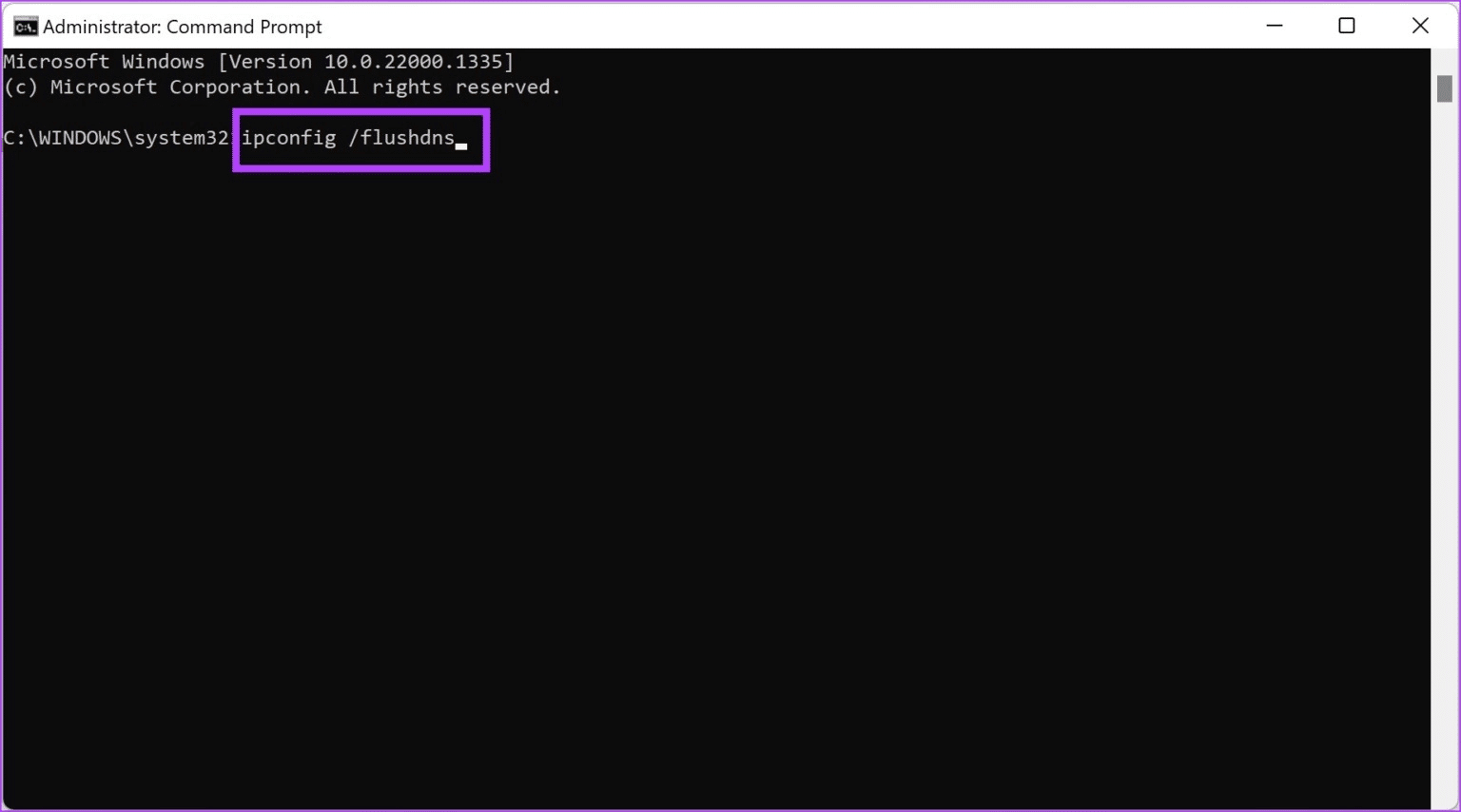
Trin 3: Afslut kommandopromptvinduet, når du modtager beskeden. "DNS-resolver-cache ryddet".

Som tidligere nævnt kan en forældet netværksdriver være ansvarlig for, at Twitch ikke indlæses eller konstant bufferer Chrome. Sådan opdaterer du din netværksdriver.
11. Opdater netværksdrivere
Netværksdrivere opdateres konstant for at eliminere fejl, der forårsager problemer for brugerne. Der er en god chance for, at du kan løse Twitch-bufferproblemet ved blot at opdatere dine netværksdrivere. Sådan gør du.
Trin 1: Åben Enhedshåndtering Fra startmenuen.
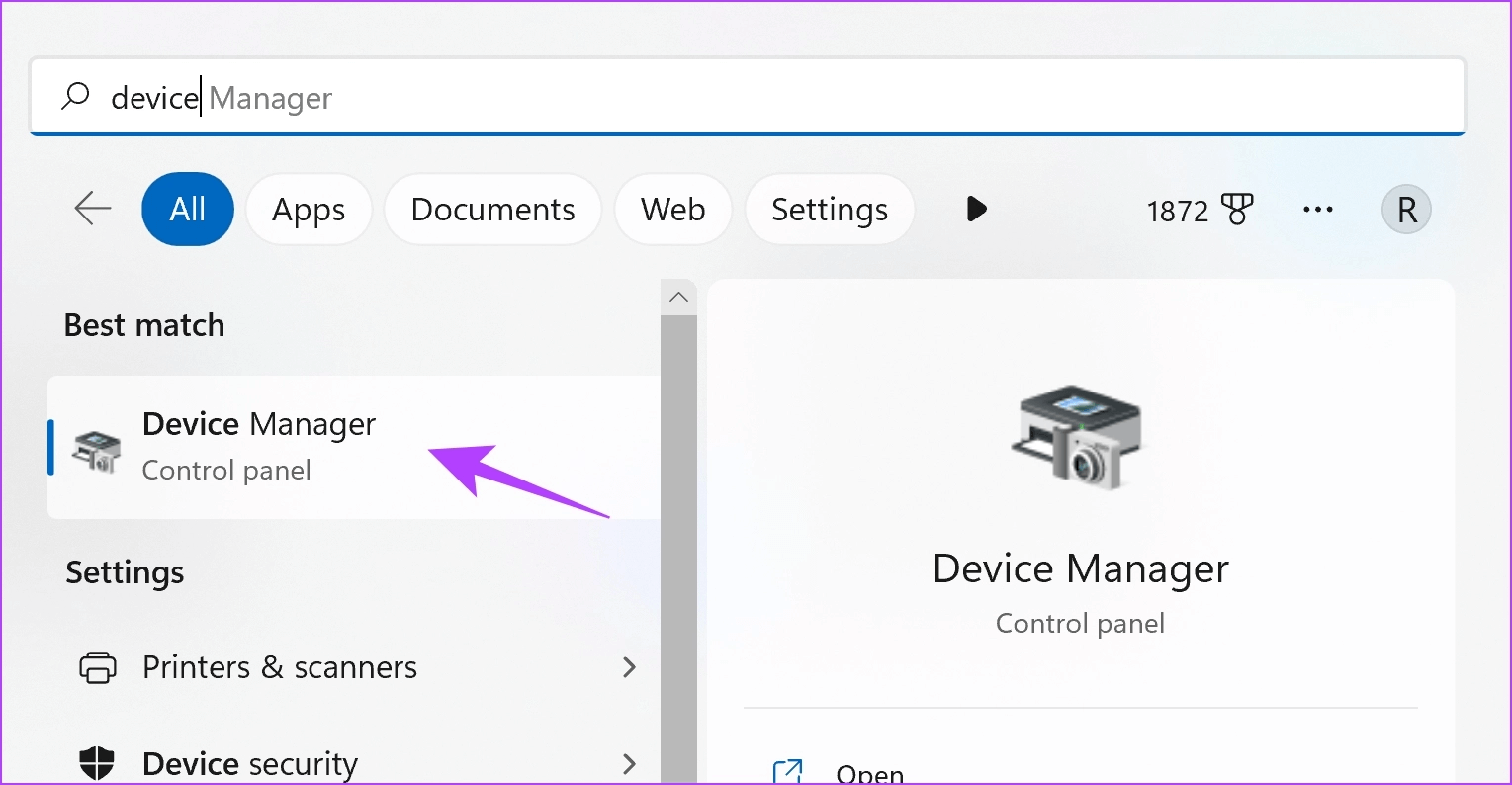
Trin 2: Klik på Netværksadaptere.
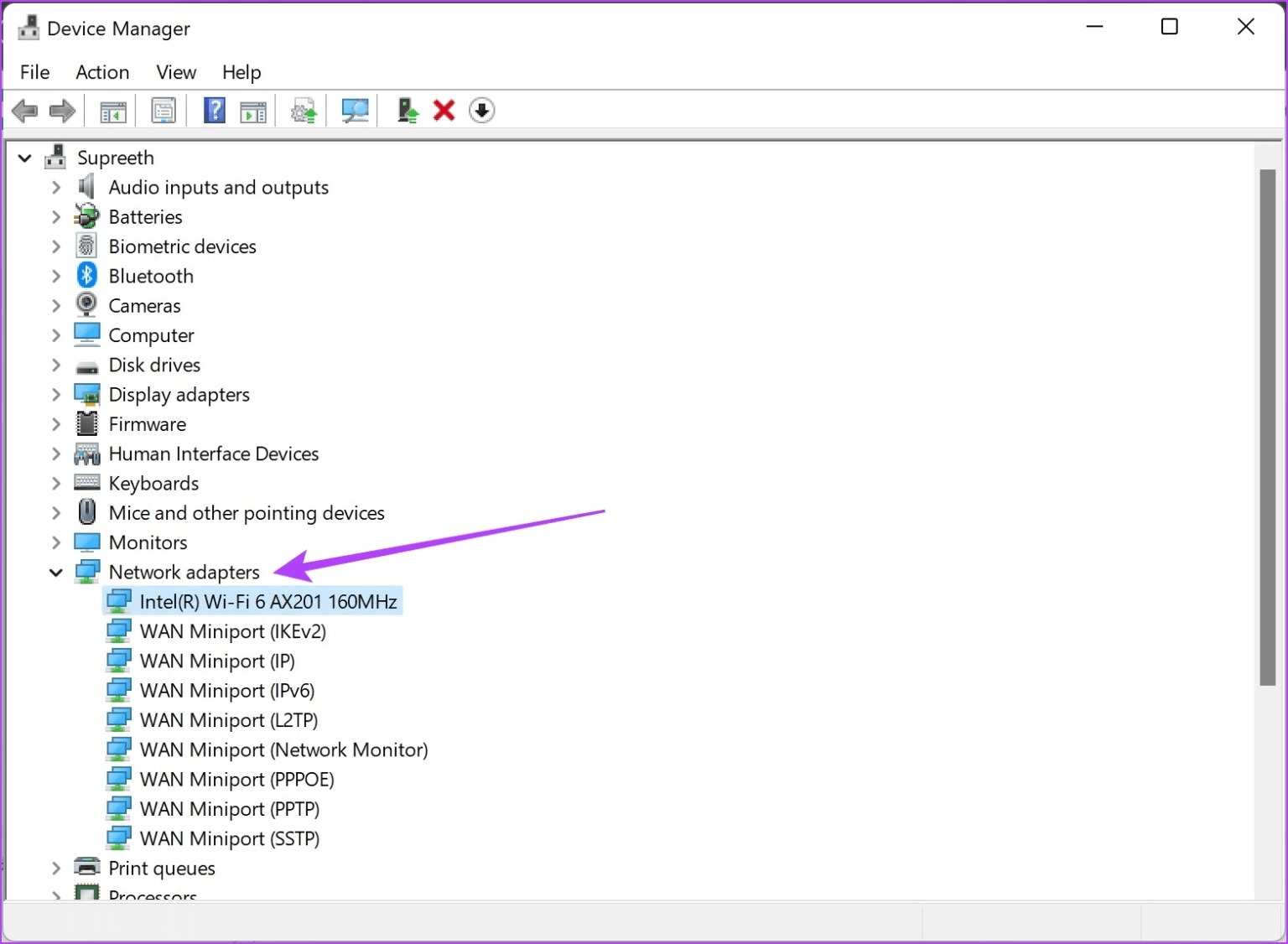
Trin 3: Højreklik på dit netværkskort i rullemenuen, og klik på DriveropdateringDette vil opdatere netværksdriverne på din computer.
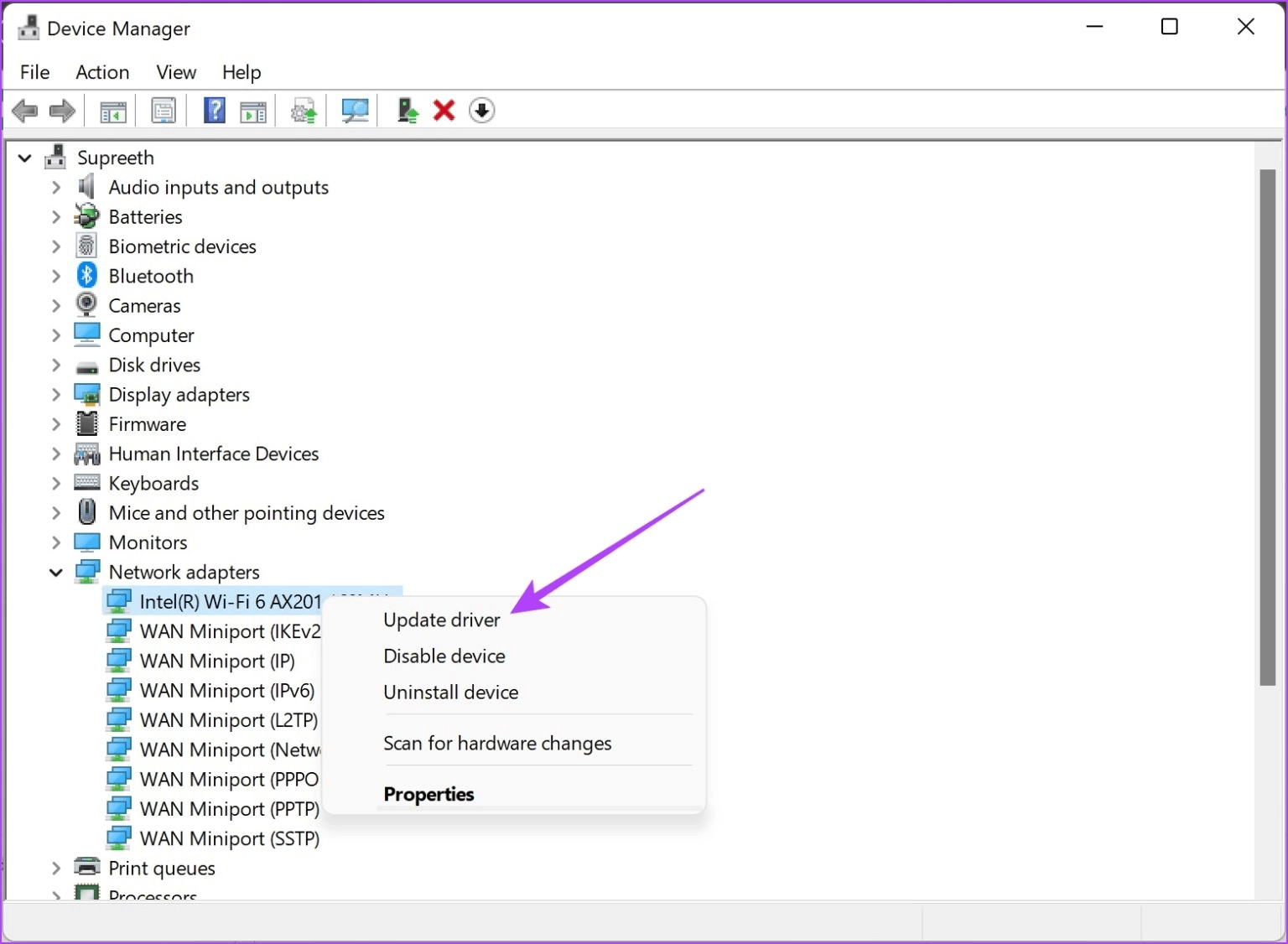
Det er alt, hvad du kan gøre, hvis Twitch bliver ved med at buffere i Google Chrome. Men hvis du stadig har spørgsmål, kan du se afsnittet med ofte stillede spørgsmål nedenfor.
Ofte stillede spørgsmål om TWITCH BUFFERING i Chrome
Q1. Hvad er den anbefalede internethastighed til at se Twitch-streams?
Svar: Der er ingen specifik anbefaling, men en internetforbindelse på 30-50 Mbps vil fungere godt til at se indhold på Twitch.
Q2. Hvad er den maksimale opløsning til Twitch-streaming?
Svar: Twitch-streamere kan streame videoer op til 1080p.
Q3. Understøtter Twitch 4K-streaming?
Svar: Nej, Twitch understøtter ikke 4K-streaming.
Livestreaming uden hindringer
Vi håber, at denne artikel hjælper dig med at streame Twitch-indhold uden buffering. Så næste gang du støder på problemer, mens du ser streams, ved du, hvad du læser. Vi håber dog, at udviklerne fortsætter med at forbedre Twitch, så streamingkvaliteten og afspilningen forbliver ensartet, og brugerne ikke støder på problemer som dette i første omgang.